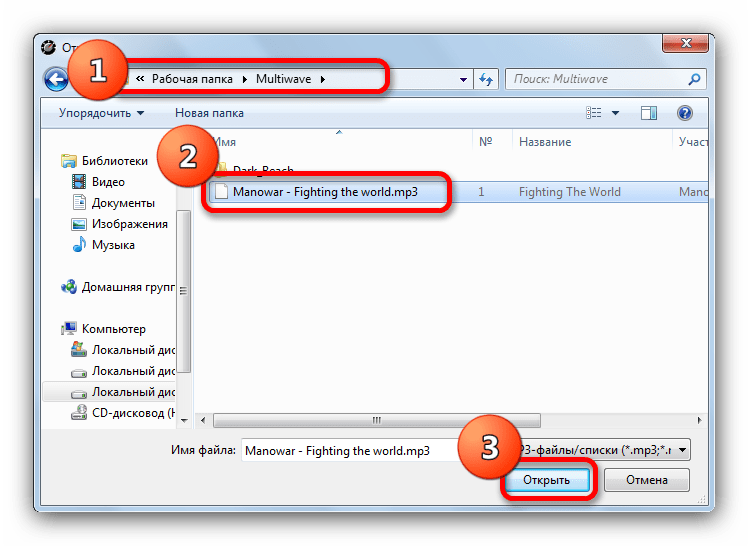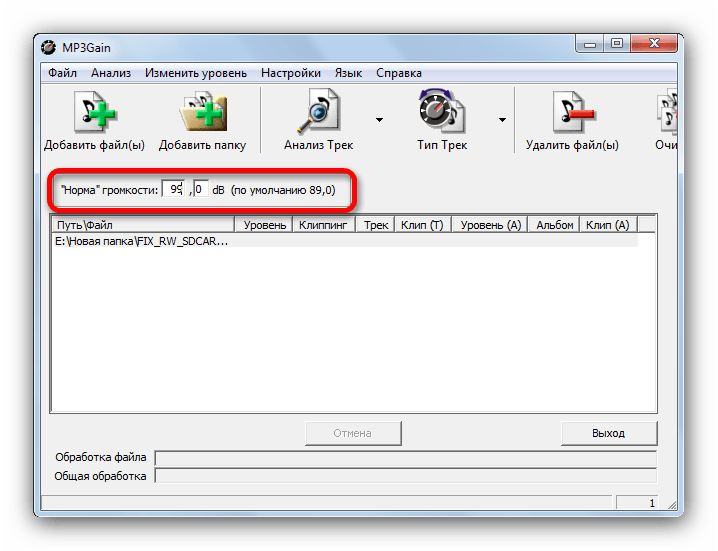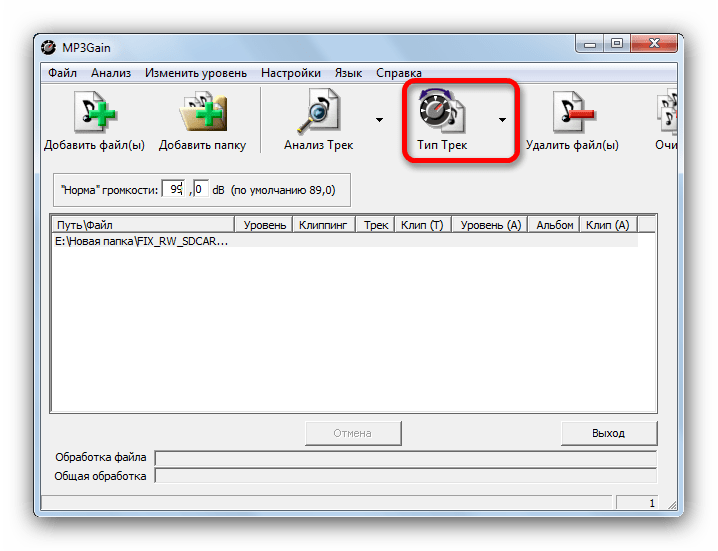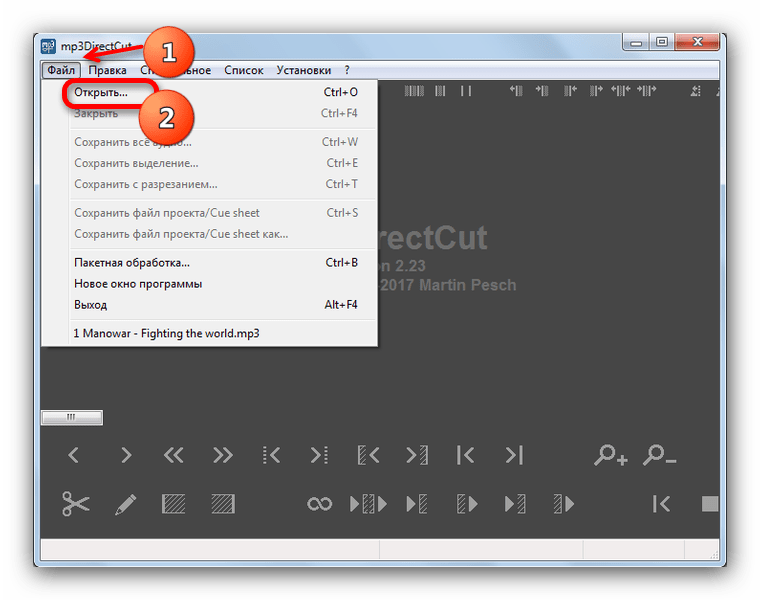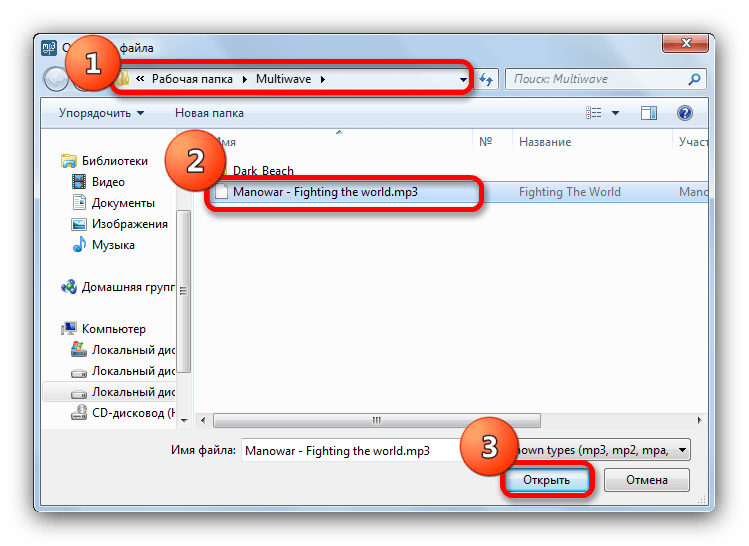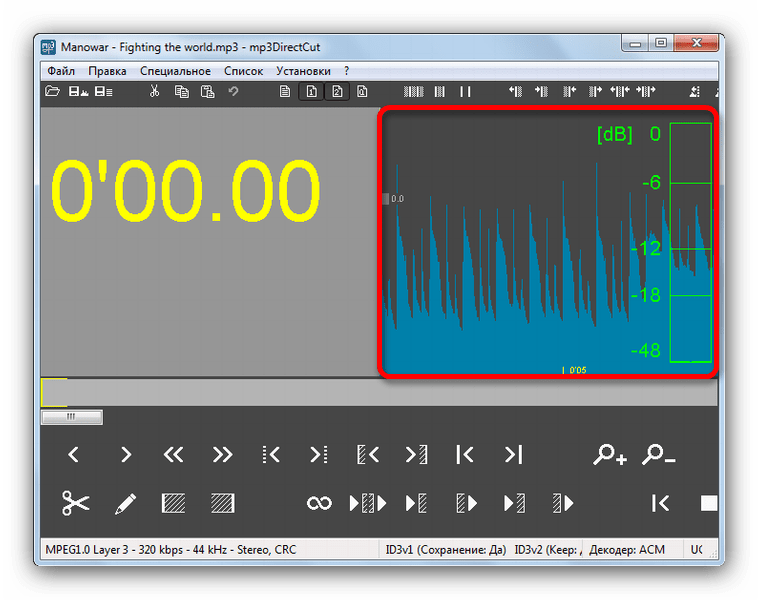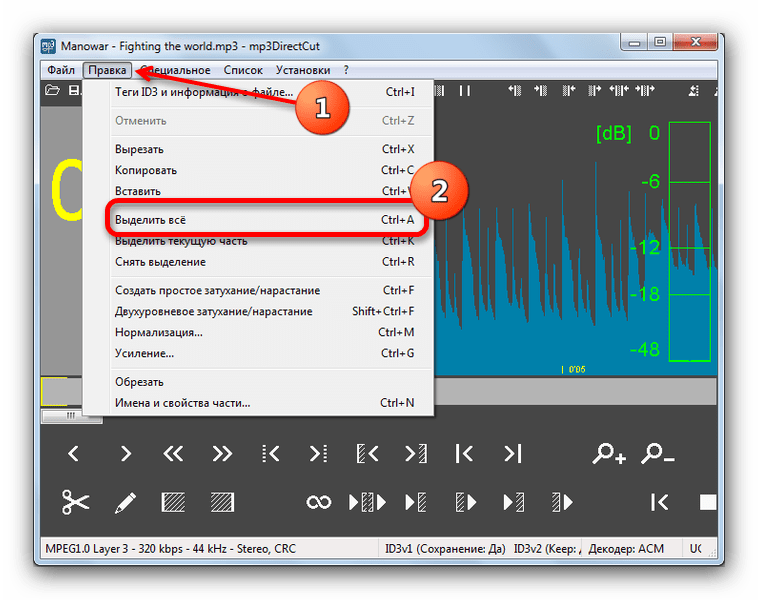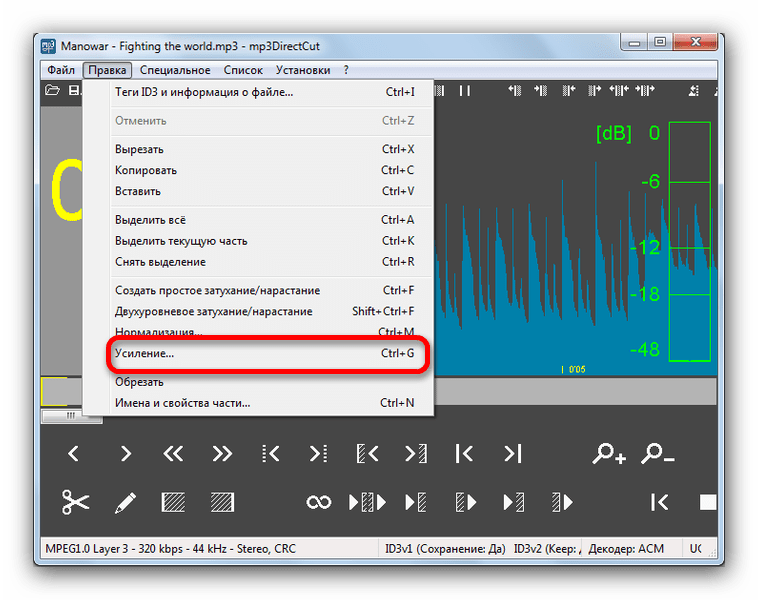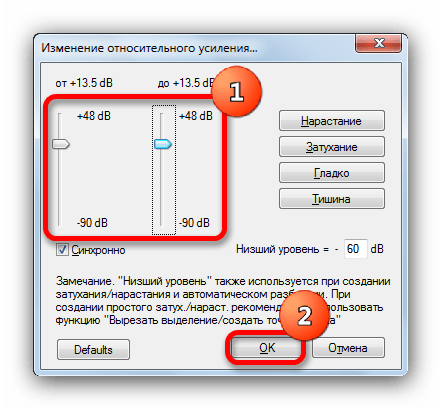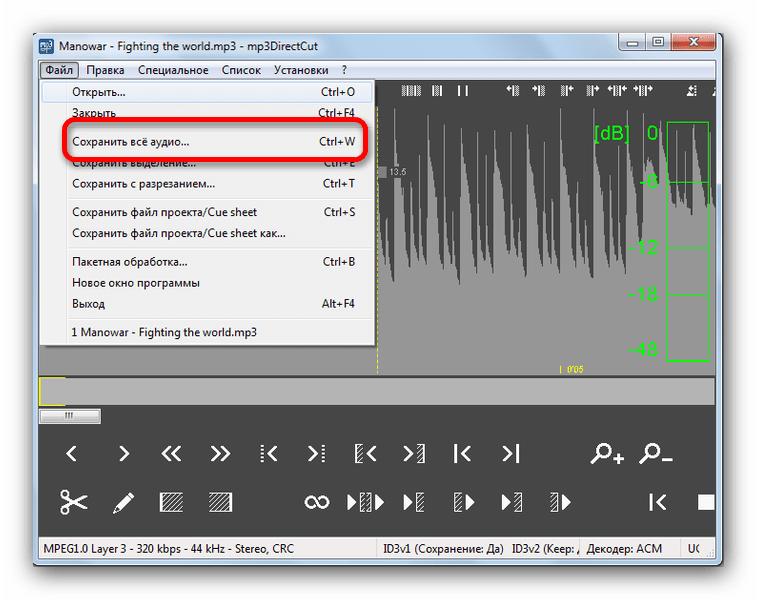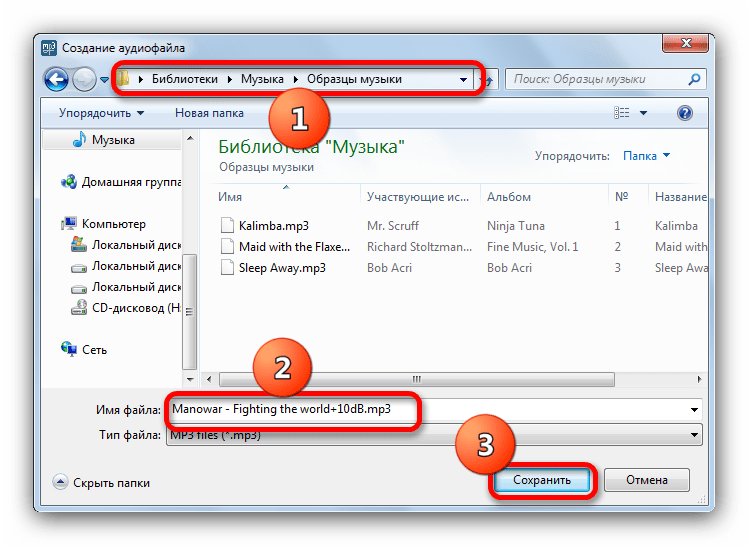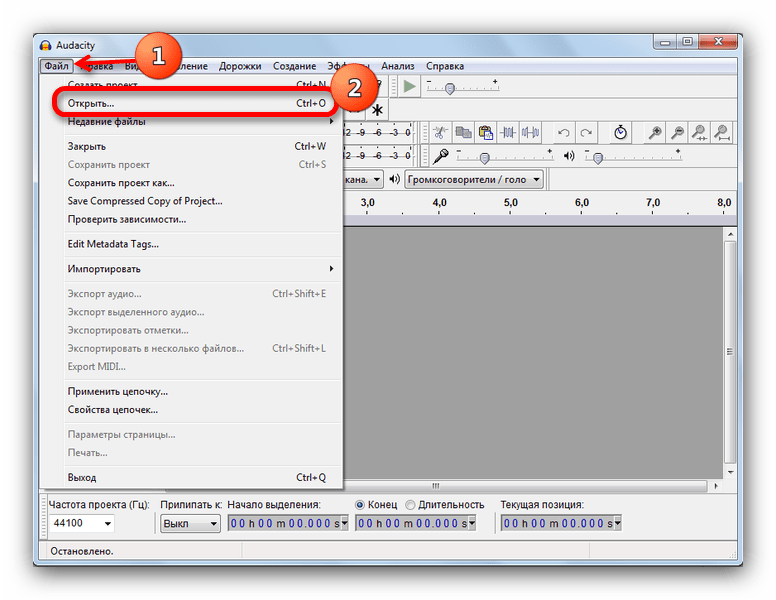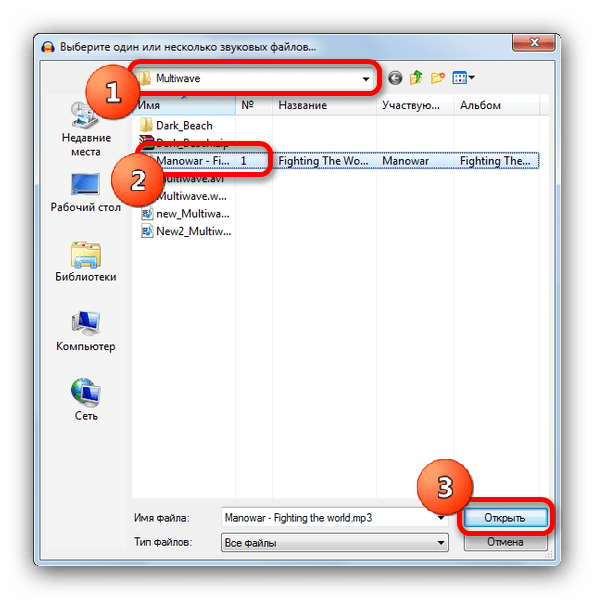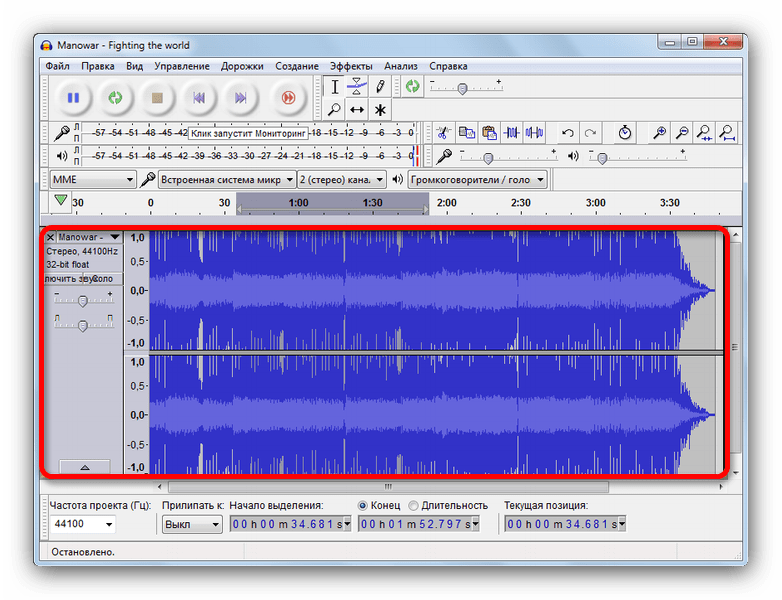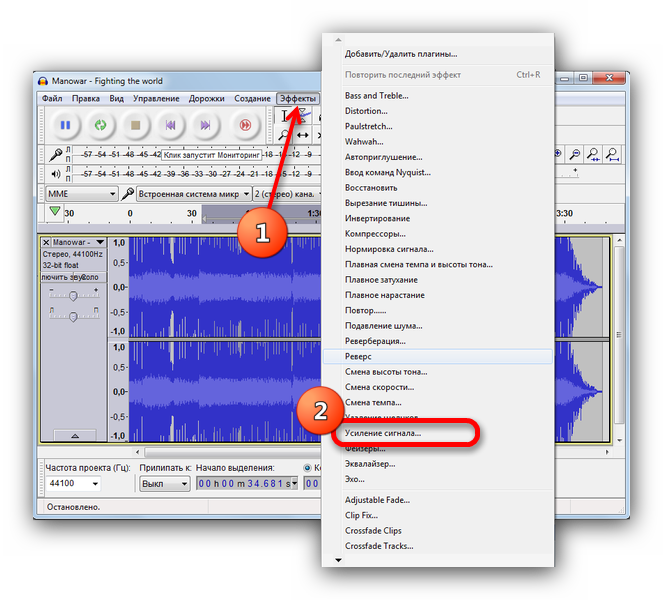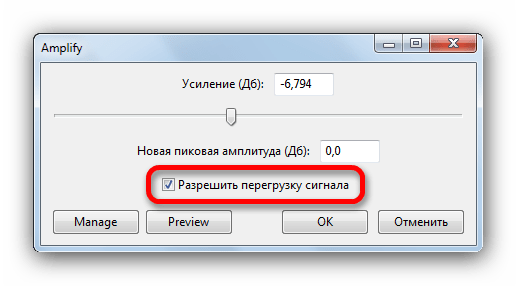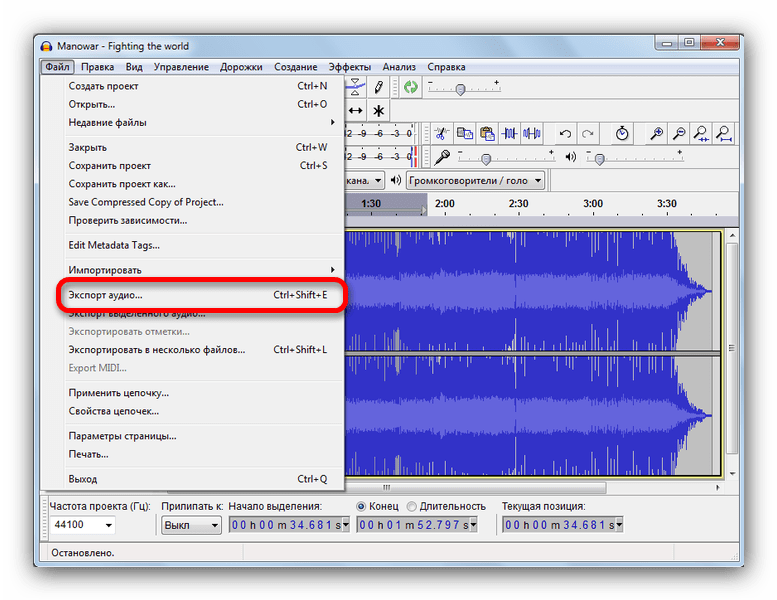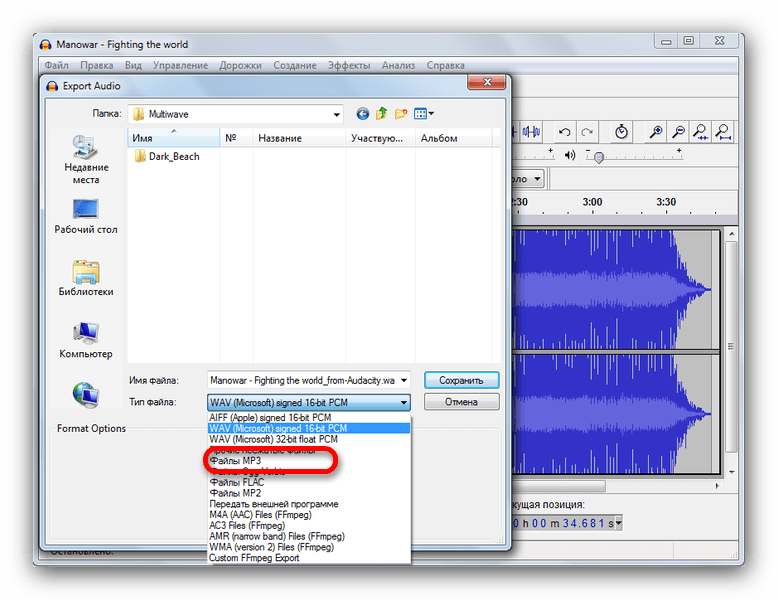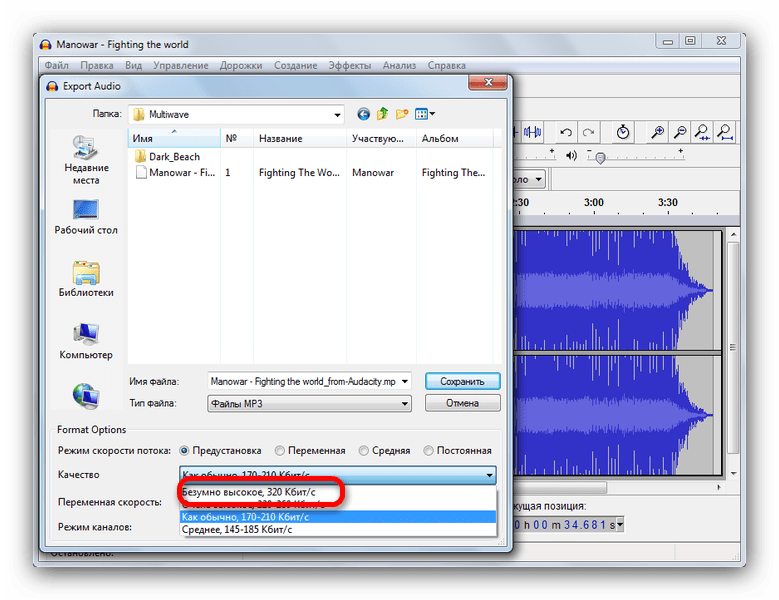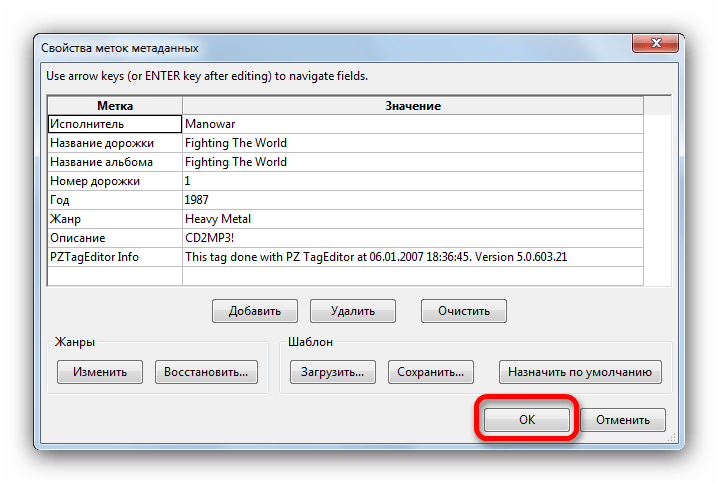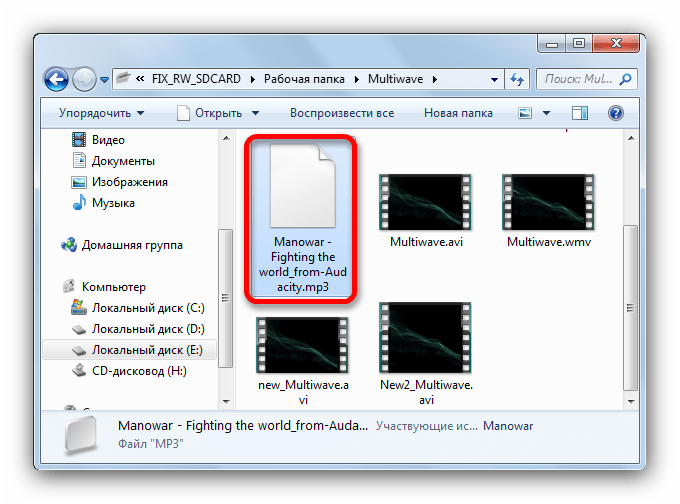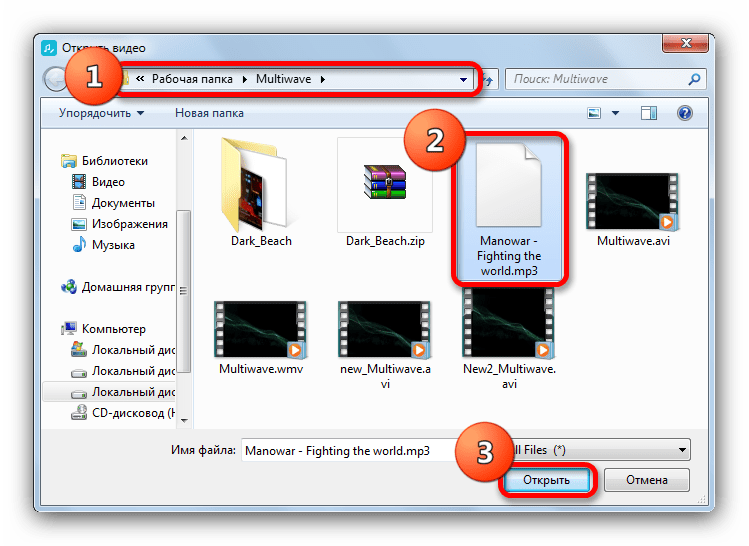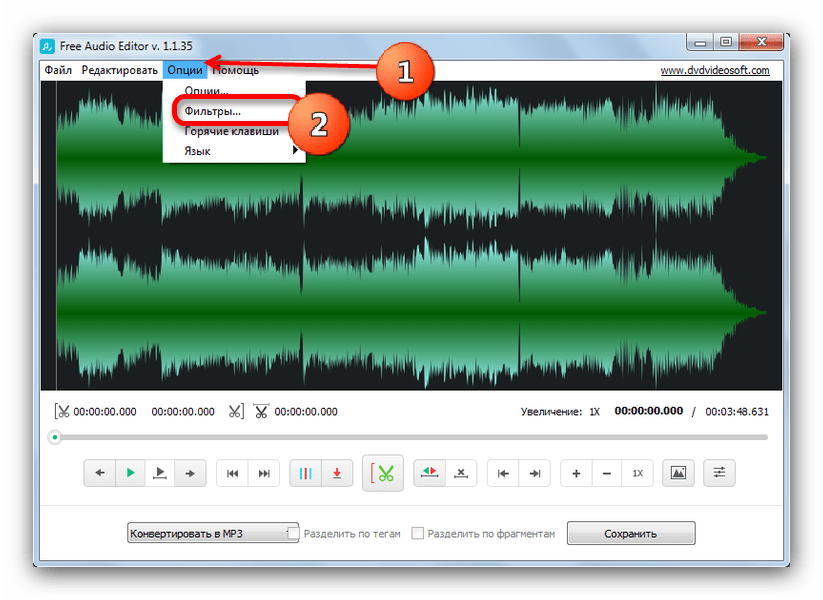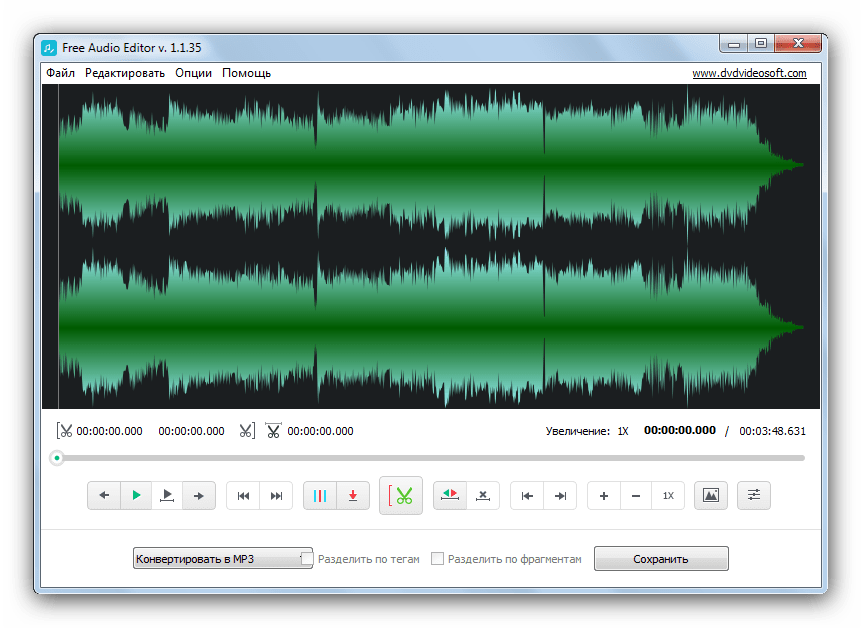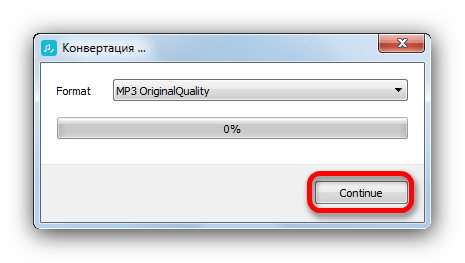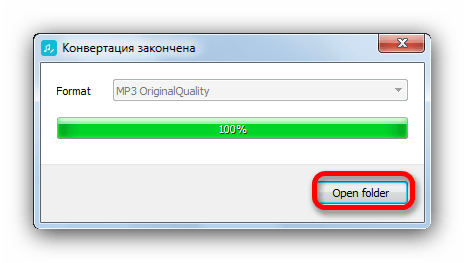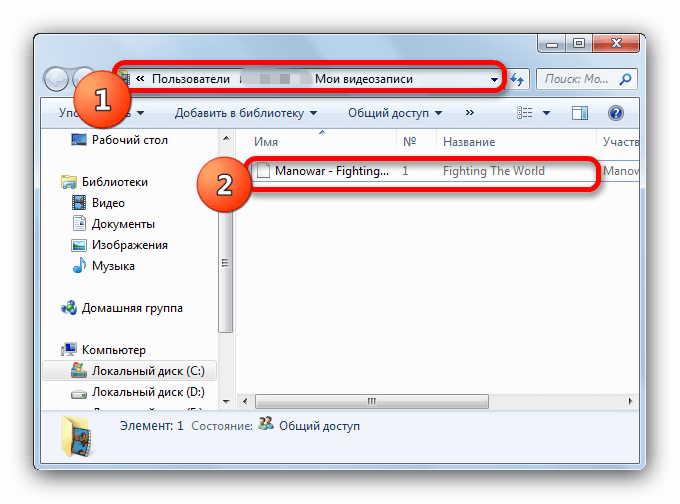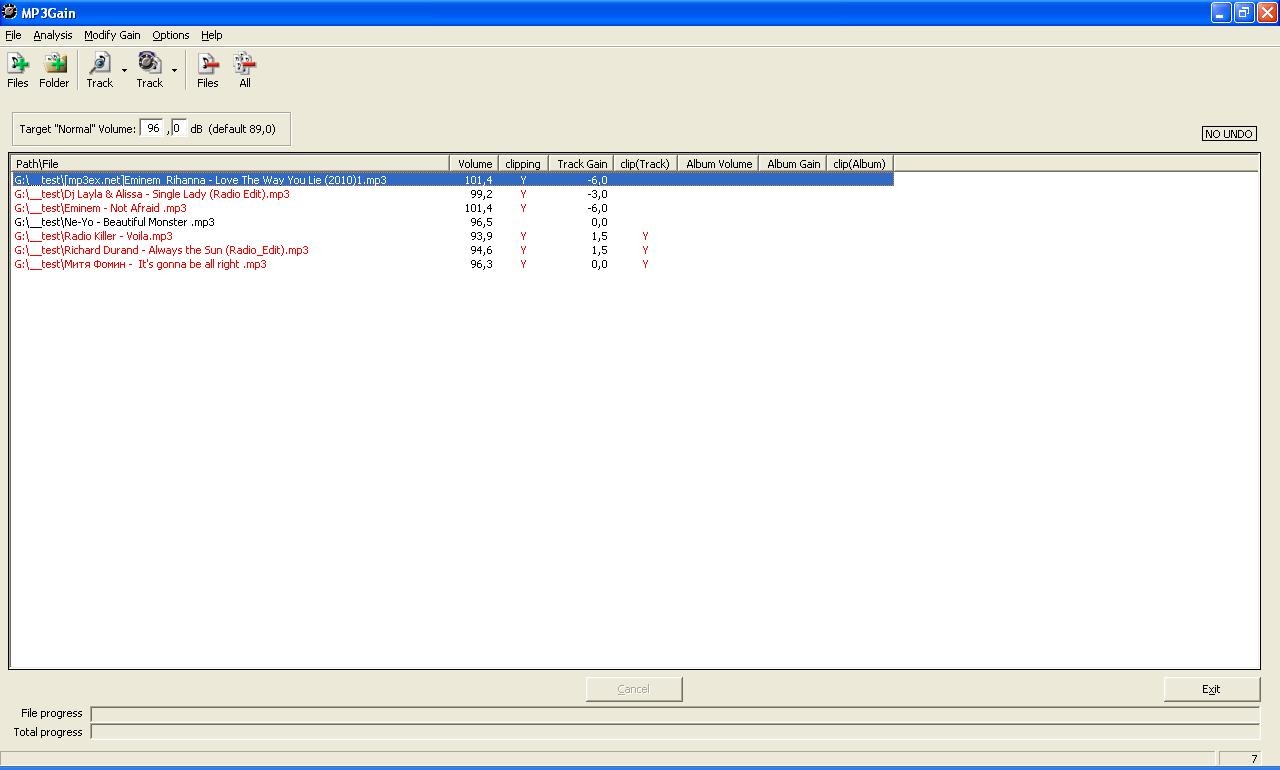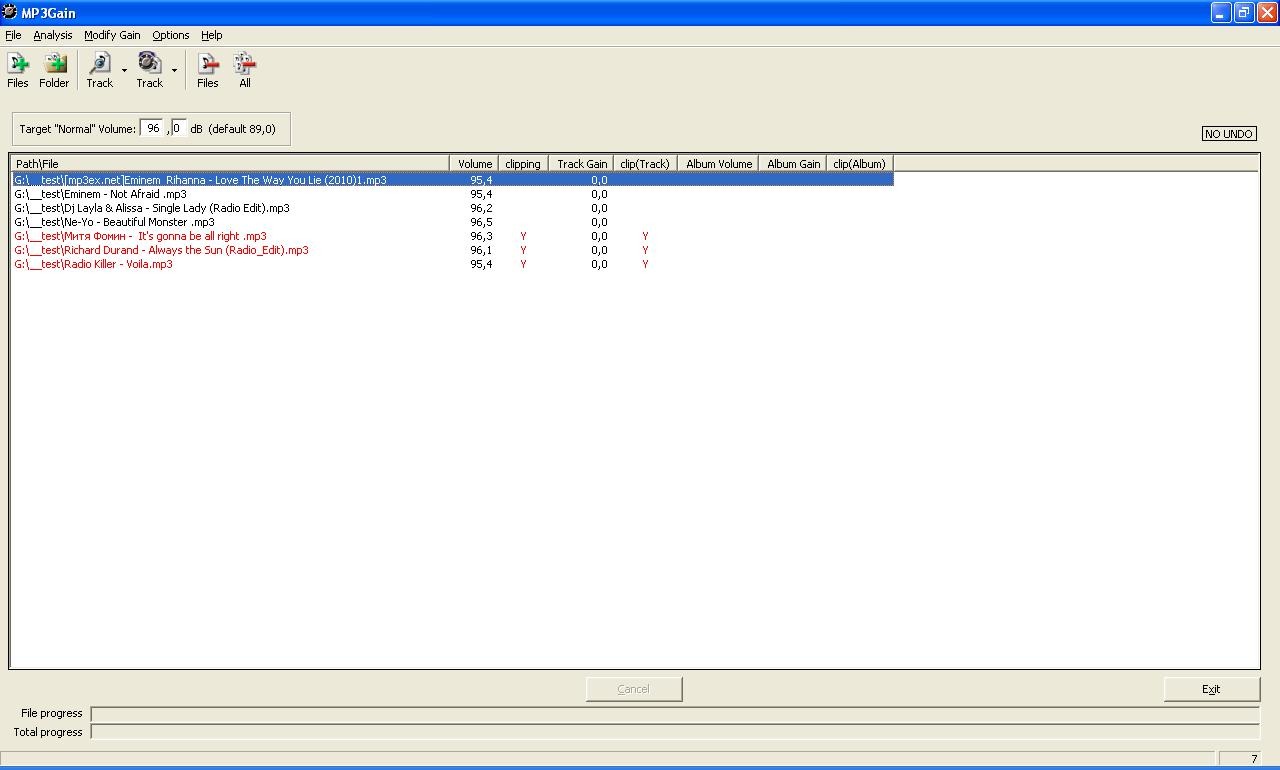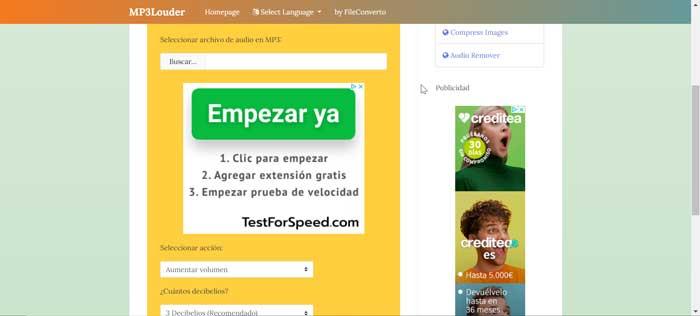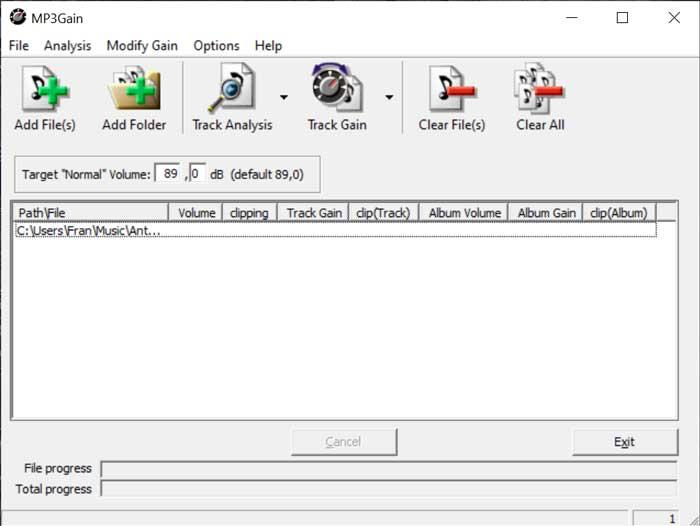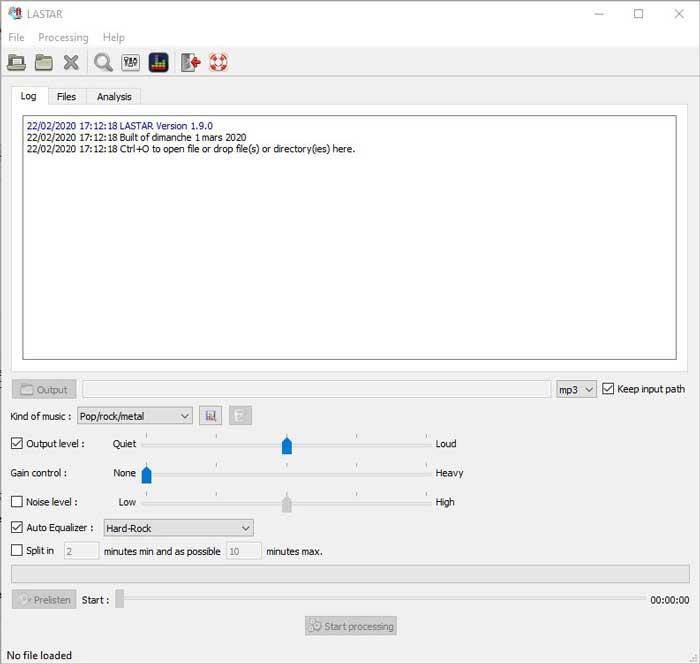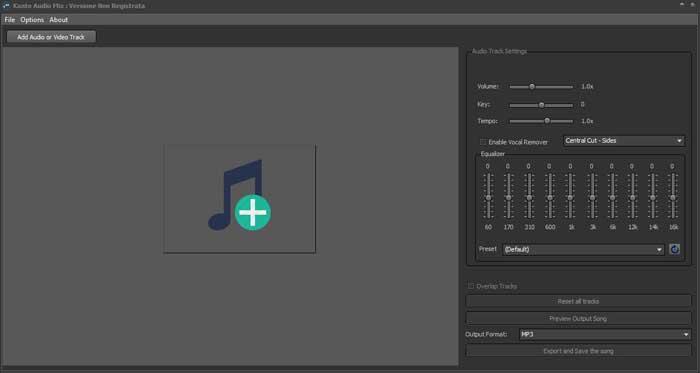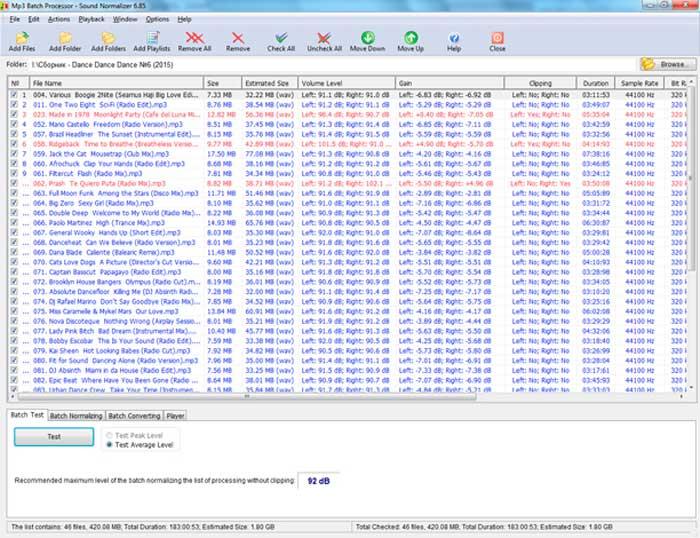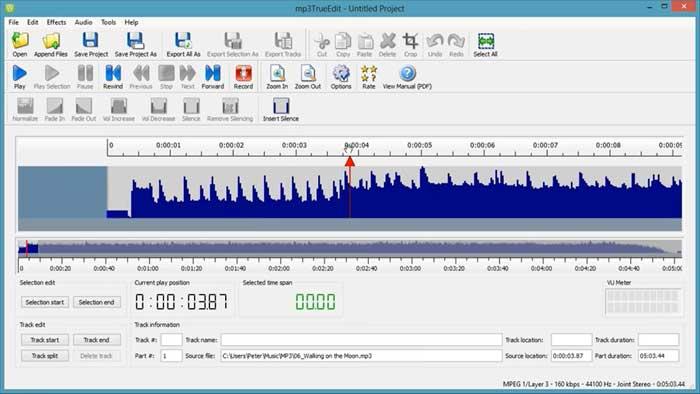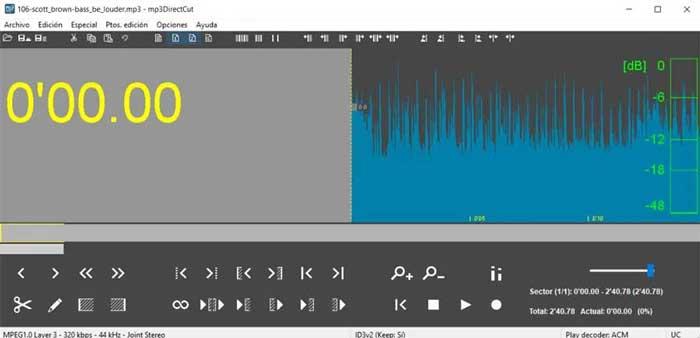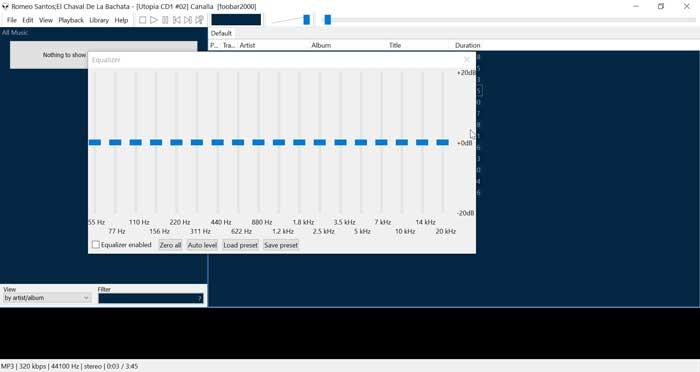Содержание
- Увеличиваем громкость записи в MP3
- Способ 1: Mp3Gain
- Способ 2: mp3DirectCut
- Способ 3: Audacity
- Способ 4: Free Audio Editor
- Вопросы и ответы
Несмотря на всю популярность онлайн-дистрибуции музыки, многие пользователи продолжают слушать любимые треки по старинке – загрузив их на телефон, в плеер или на жесткий диск ПК. Как правило, подавляющее большинство записей распространяются в MP3-формате, среди недостатков которого встречаются огрехи громкости: трек порой звучит слишком тихо. Исправить эту проблему можно, изменив громкость при помощи специального ПО.
Есть несколько способов изменить громкость трека в формате MP3. К первой категории относятся утилиты, написанные именно для такой цели. Ко второй – различные аудиоредакторы. Начнем с первой.
Способ 1: Mp3Gain
Достаточно простое приложение, способное не только изменять уровень громкости записи, но и позволяющее проводить минимальную обработку.
Скачать программу Mp3Gain
- Откройте программу. Выберите «Файл», затем «Добавить файлы».
- Используя интерфейс «Проводника», проследуйте к папке и выберите запись, которую хотите обработать.
- После загрузки трека в программу следует воспользоваться формой «”Норма” громкости» вверху слева над рабочей областью. Значение по умолчанию равно 89,0 дБ. В подавляющем большинстве этого достаточно для слишком тихих записей, однако можете поставить любое другое (но будьте осторожны).
- Проделав эту процедуру, выберите кнопку «Тип Трек» в верхней панели инструментов.
После короткого процесса обработки данные файла будут изменены. Обратите внимание, что программа не создает копий файлов, а вносит изменения в существующий.
Это решение выглядело бы идеальным, если не учитывать клиппинг – вносимые в трек искажения, вызванные увеличением громкости. С этим ничего не поделать, такая особенность алгоритма обработки.
Способ 2: mp3DirectCut
Простой, бесплатный аудиоредактор mp3DirectCut обладает необходимым минимумом функций, среди которых есть опция усиления громкости песни в MP3.
Читайте также: Примеры использования mp3DirectCut
- Откройте программу, затем перейдите по пути «Файл»—«Открыть…».
- Откроется окошко «Проводника», в котором следует перейти к директории с целевым файлом и выбрать его.
Загрузите запись в программу, нажав на кнопку «Открыть». - Аудиозапись будет добавлена в рабочую область и, если все прошло корректно, справа появится график громкости.
- Перейдите в пункт меню «Правка», в котором выберите «Выделить все».
Затем, в том же меню «Правка», выберите «Усиление…».
- Откроется окошко настройки усиления. Прежде чем трогать ползунки, установите галочку напротив пункта «Синхронно».
Зачем? Дело в том, что ползунки отвечают за отдельное усиление левого и правого стереоканала соответственно. Поскольку нам нужно увеличить громкость всего файла целиком, то после включения синхронизации оба ползунка будут двигаться одновременно, избавляя вас от необходимости настраивать каждый отдельно. - Передвиньте рычажок ползунка вверх на нужное значение (добавить можно до 48 дБ) и нажмите «ОК».
Обратите внимание, как изменился график громкости в рабочей области. - Снова используйте меню «Файл», однако на этот раз выберите «Сохранить все аудио…».
- Откроется окошко сохранения аудиофайла. По желанию измените имя и/или место его сохранения, затем нажмите «Сохранить».
mp3DirectCut уже сложнее для рядового пользователя, пусть интерфейс программы и дружелюбнее, чем у профессиональных решений.
Способ 3: Audacity
Еще один представитель класса программ для обработки звукозаписей, Audacity, также может решить задачу изменения громкости трека.
- Запустите Аудасити. В меню инструментов выберите «Файл», затем «Открыть…».
- Пользуясь интерфейсом добавления файлов, доберитесь к каталогу с аудиозаписью, которую хотите отредактировать, выберите её и нажмите «Открыть».
После непродолжительного процесса загрузки трек появится в программе
- Снова используйте верхнюю панель, теперь уже пункт «Эффекты», в котором выберите «Усиление сигнала».
- Появится окно применения эффекта. Прежде чем приступать к изменению, поставьте галочку в пункте «Разрешить перегрузку сигнала».
Это необходимо, поскольку пиковое значение по умолчанию равно 0 дБ, а даже в тихих треках оно выше нуля. Без включения этого пункта вы просто не сможете применить усиление. - Воспользовавшись ползунком, задайте подходящее значение, которое отображается в окошке над рычажком.
Предварительно прослушать фрагмент записи с измененной громкостью можно, нажав на кнопку «Preview». Небольшой лайфхак – если изначально в окошке отображалось отрицательное число децибел, двигайте ползунком до тех пор, пока не увидите «0,0». Это приведет песню к комфортному уровню громкости, а нулевое значение усиления избавит от искажений. Проведя необходимые манипуляции, нажмите «ОК». - Следующий шаг – опять использовать «Файл», но на этот раз выбрать «Экспорт аудио…».
- Откроется интерфейс сохранения проектов. Измените по желанию папку назначения и имя файла. Обязательно в выпадающем меню «Тип файлов» выберите «Файлы MP3».
Внизу появятся опции формата. Как правило, в них ничего менять не нужно, разве что в пункте «Качество» стоит выбрать «Безумно высокое, 320 Кбит/с».
Потом нажмите «Сохранить». - Появится окно свойств метаданных. Если знаете, что с ними делать – можете подредактировать. Если нет – оставляйте все, как есть, и нажимайте «ОК».
- Когда процесс сохранения будет окончен, отредактированная запись появится в выбранной ранее папке.
Audacity – уже полноценный аудиоредактор, со всеми недостатками программ этого типа: недружелюбный в отношении новичков интерфейс, громоздкость и необходимость установки модулей-плагинов. Правда, компенсируется это небольшим занимаемым объемом и общим быстродействием.
Способ 4: Free Audio Editor
Последний на сегодня представитель ПО для обработки звука. Freemium, но с современным и понятным интерфейсом.
Скачать программу Free Audio Editor
- Запустите программу. Выберите «Файл»—«Добавить файл…».
- Откроется окошко «Проводника». Переместитесь в нем к папке с вашим файлом, выделите его щелчком мыши и откройте нажатием на кнопку «Открыть».
- По окончанию процесса импорта трека, используйте меню «Опции…», в котором нажмите на «Фильтры…».
- Появится интерфейс изменения громкости аудиозаписи.
В отличие от других программ, описанных в этой статье, меняется она в Фри Аудио Конвертер по-другому – не добавлением децибел, а в процентном соотношении касательно исходной. Следовательно, значение «х1,5» на ползунке означает громкость в 1,5 раза больше. Установите самый для вас подходящий, затем нажмите «ОК». - В главном окне приложения станет активной кнопка «Сохранить». Нажмите её.
Появится интерфейс выбора качества. В нем ничего менять не надо, поэтому нажмите «Continue».
- После окончания процесса сохранения можно открыть папку с результатом обработки, нажав на «Open folder».
Папка по умолчанию – почему-то «Мои видеозаписи», расположенная в пользовательской папке (можно изменить в настройках).
Недостатков у этого решения два. Первый – простота изменения громкости была достигнута ценой ограничения: формат прибавления децибелов добавляет больше свободы. Второй – существование платной подписки.
Подводя итоги, отметим, что данные варианты решения задачи – далеко не единственные. Кроме очевидных онлайн-сервисов, существуют еще десятки аудиоредакторов, в большинстве которых есть функционал изменения громкости трека. Описанные в статье программы просто более простые и удобные для повседневного пользования. Конечно, если вы привыкли использовать что-то другое – дело ваше. Кстати, можете поделиться в комментариях.
Еще статьи по данной теме:
Помогла ли Вам статья?
Изменить громкость
Увеличение и уменьшение громкости аудиофайлов
Любой формат файла
Этот онлайн-чейнджер поддерживает все популярные форматы файлов. Он также конвертирует файлы в другие форматы. Например, вы можете увеличить громкость файла WAV и сохранить его как MP3.
Неограниченный размер
Вы можете загружать большие аудио- и видеофайлы. Это приложение поддерживает файлы весом до 10 ГБ, то есть нет необходимости сжимать что-либо перед началом редактирования.
Надежно и надежно
Несмотря на то, что вы загружаете свои файлы в наши онлайн-аудио инструменты, не нужно беспокоиться о конфиденциальности. Мы используем SSL-сертификаты для создания зашифрованного канала между пользователем и сервером. Никто никогда не сможет помешать вашему процессу изменения скорости звука.
Надежно и надежно
Вам не нужно беспокоиться о защите. В нашем приложении используются безопасные технологии и сертификация SSL, чтобы ваши файлы оставались конфиденциальными.
Легко редактировать
Для использования нашего приложения не требуется предварительного опыта или технических навыков. Каждый может освоить этот онлайн-регулятор громкости благодаря интуитивно понятному веб-интерфейсу.
Бесплатное использование
Наше приложение позволяет бесплатно изменять настройки громкости. В дополнение к этому, в нем нет рекламы, спама по электронной почте или разблокируемых ограничений.
Как сделать мп3 громче?
1
Открыть файл
Выберите файл, который вы хотите изменить, на своем устройстве, в папках Dropbox или Google Диска или откройте его по URL-адресу.
2
Отрегулируйте громкость
Затем используйте ползунок громкости в нижней части приложения, чтобы установить желаемый уровень громкости.
3
Сохранить измененный файл
Сохраните аудиофайл в желаемом формате (mp3, m4a, m4r, flac или wav) и нажмите «Сохранить», чтобы загрузить его.
Приложение Volume Changer позволяет увеличивать громкость видео онлайн без потери исходного качества. Этот бесплатный онлайн-чейнджер работает со всеми форматами аудиофайлов (включая mp3, m4a, wav, m4r и flac). Он также работает как аудиоконвертер, позволяя сохранять файлы в любом желаемом формате. Для его использования не требуется никаких технических навыков — просто переместите ползунок, чтобы изменить громкость.
- MP3Gain
- Звуковой Нормализатор (Sound Normalizer)
- Audiograbber
При прослушивании музыки на компьютере или мобильных устройствах часто возникает такое явление, когда один или несколько треков звучат тише или, наоборот, громче в сравнении со всеми другими композициями в плейлисте. Это говорит о том, что уровень громкости, измеряемый в децибелах, у этих аудиофайлов ниже или выше, чем у остальных.
Чтобы привести уровень громкости у всех треков к единому значению, используют специальные программы для пакетной обработки аудио. Рассмотрим работу с некоторыми из них.
MP3Gain
Бесплатная программа
MP3Gain — хоть давно и не обновлявшаяся (где-то с 2010 года), но до сих пор актуальная программа, основное и единственное предназначение которой — пакетная нормализация звука (громкости) у аудиофайлов формата MP3 (другие не поддерживаются). У приложения предусмотрено несколько режимов выравнивания громкости. Рассмотрим наиболее интересный для нас режим, позволяющий привести уровень громкости у добавленных в обработку аудиофайлов к единому значению, заданного пользователем, в пределах от 75 до 105,9 децибел (dB):
- Добавляем в программу плейлист или папку, используя соответствующие кнопки.
- Установите желаемый уровень громкости в блоке «»Норма» громкости» в пределах от 75 до 105,9. По умолчанию здесь установлено ровно 89 децибел — уровень, признанный многими специалистами в качестве нормальной громкости для человеческого уха.
- Далее нужно запустить функцию анализа аудиофайлов, которая покажет, какие из добавленных треков подвергнуться клиппингу — возникновению искажений в звуке и возможной потере качества (но это не заметно, если у музыкальной композиции слишком высокая громкость имеет кратковременный характер). Выберите режим «Анализ Трек», затем нажмите на кнопку анализа.
- Отсортируйте список по столбцу «Уровень». Так можно будет увидеть разницу между наиболее громким и наиболее тихим треком в плейлисте. В столбце «Трек» приведено значение, на которое будет увеличена или уменьшена громкость у песен.
- Треки, которые после анализа будут отмечены красным цветов и символом «Y» в столбцах «Клиппинг» или «Клип (Т)», подвергнуться клиппингу. Их можно удалить из списка обрабатываемых аудиофайлов, используя кнопку «Удалить файл(ы)», а затем обработать отдельно. Также можно изменять уровень децибелов до тех пор, пока клиппинг не исчезнет, но это не сработает при большой разнице уровней громкости у музыкальных композиций в плейлисте.
- Выберите режим нормализации «Тип Трек», нажмите соответствующую кнопку для запуска функции выравнивания звука.
- Дождитесь окончания процесса нормализации громкости — это может занять много времени (в зависимости от количества и размера файлов). Не торопитесь закрывать программу, т.к. она вносит изменения напрямую в аудиофайлы, не создавая никаких копий.
- Прослушайте обработанные треки. Если результат не устраивает, откройте меню «Изменить уровень» и запустите функцию «Отменить изменения уровня».
Звуковой Нормализатор (Sound Normalizer)
Условно-бесплатная программа
Звуковой Нормализатор — более современное решение пакетной нормализации уровня громкости. Программа поддерживает не только MP3, но и другие форматы аудио — MPGA, WAV/WAVE, FLAC/FLA, OGG, APE, AAC/MP4/M4A/M4B. Это условно-бесплатное приложение, позволяющее бесплатно выполнять групповую обработку аудиофайлов в количестве до 50 единиц одновременно. Среди прочих возможностей, присутствует и функция нормализации аудио, которая также позволяет выполнить параллельную конвертацию файлов из одного формата в другой.
Для выравнивания громкости при помощи Звукового Нормализатора:
- В основном окне программы запустите функцию «Пакетный обработчик», затем выберите подходящий режим работы (в зависимости от формата обрабатываемых файлов) и нажмите кнопку «Хорошо»:
- Перетащите аудиофайлы или папку с ними в открывшееся окно или используйте кнопки для их добавления.
- Откройте в нижней части окна программы вкладку «Пакетная проверка», затем нажмите кнопку «Проверить». Дождитесь окончания проверки уровня громкости у всех добавленных аудиофайлов.
- В этой же вкладке программа отобразит «Рекомендуемый максимальный уровень пакетной нормализации без срезов».
- Перейдите во вкладку «Пакетная нормализация». Можно сразу нажать кнопку «Нормализировать» — программа уменьшит/увеличит громкость аудио в соответствии с ранее выданным «Рекомендуемым уровнем». Если же отметить галочкой опцию «Нормализовать каждый файл по максимальному уровню без срезов», тогда громкость всего трека будет увеличена до пикового значения. При помощи ползунков эти уровни можно настроить вручную, причем для каждого канала по отдельности.
- Откройте вкладку «Пакетное преобразование». По умолчанию программа конвертирует файлы в WAV-формат. Установите напротив параметра «Выходной формат» значение «MP3».
- Вновь вертитесь во вкладку «Пакетная нормализация» и нажмите в ней кнопку «Нормализовать». Дождитесь окончания процесса.
Audiograbber
Бесплатная программа
Audiograbber — бесплатная программа, первоначально созданная для копирования на компьютер музыкальных композиций с компактных дисков Audio CD. Однако ее можно использовать для пакетной нормализации звука в несжатых аудиофайлах формата WAV и при необходимости — параллельно конвертировать их в MP3. Уникальность функции нормализации громкости Audiograbber заключается в том, что вместо сложных децибелов пользователь имеет дело с процентами.
Пользоваться программой просто:
- В главном окне установите галочку напротив «Norm.» и нажмите на соответствующую кнопку.
- Откроется окно настроек функции нормализации. Установите галочку на опции «Use normalizing…» (Применить нормализацию…), а ниже — в «Normalize to» (Нормализировать до) — установите процент от общего уровня громкости, к которому будет приведен уровень громкости у всех аудиофайлов. Также можно поставить галочку на опции «…but only if track is» (…только если трек), затем установить проценты громкости в параметрах «Lower than» и «Higher than». Т.е. если уровень громкости трека будет ниже или выше, чем целевой процент (тот, что выставлен в параметре «Normalize to»), он будет увеличен или уменьшен до выбранного показателя.
- Нажмите в этом окне «ОК», затем в меню «Settings» выберите «General Settings…». В новом в блоке «Directory to store files in:» окне укажите папку, в которую будут сохраняться аудиофайлы. Нажмите «ОК».
- Теперь откройте папку с обрабатываемыми аудиофайлами, выделите их все и перетащите мышкой в окно программы.
- На экране отобразится небольшое окно, в котором нужно нажать кнопку «Normalize» или «Both», если дополнительно требуется преобразовать файлы в MP3-формат (настроить конвертацию можно в меню «MP3», нажав на соответствующую кнопку в главном окне программы).
- Программа сразу же приступит к нормализации звука, а преобразованные файлы будут скопированы в указанную в настройках папку.
Итак в прошлый раз я поделился с вами своим опытом как фоткать светящиеся объекты с помошь режима «Панорама» для сравнения фоток через интернет
www.drive2.ru/p/ubr/RAAAAAAA2toEAAAAAAGGWw#post
Теперь еще хочу поделится своим опытом использования одной маааленькой, но очень замечательной программы…
Наверное у каждого кто слушает музыку в машине была такая проблема, треки записанные на диск или флешку иногда звучат с разной громкостью.
Некоторые не сильно различаются, а при воспроизведении других даже иногда приходится корректировать уровень громкости на магнитоле, что естественно не очень радует, ведь хочется просто слушать музыку и не напрягатся, а все внимание уделять ситуации на дороге
Итак, как музыка попадает в наши автомобили (заядлых аудиофилов с лицензионными AudioCD в расчет не беру, эта заметка не для них 
В 99% случаев музыка качается из интернета, ну или покупается/берется у друга какой нибудь пиратский диск «150 попсовых хитов этой зимы», впринципе это не важно тк на этом диске суть таже… за вас уже кто-то накачал эти 150 хитов с интернета и записал на диск 
В итоге имеем солянку из треков закодированных разными программами с разными настройками и с разной громкостью… это мы и будем исправлять
В этом нам очень хорошо поможет программа MP3Gain
Идем на сайт программы mp3gain.sourceforge.net/download.php и качаем программу
(лучше всего версию 1.2.5 тк она помечена как STABLE, тоесть «стабильная» что нам и нужно)
Скачали, запускаем MP3GainGUI.exe, щелкаем на папочке с плюсиком выбираем каталог в котором находятся ваши mp3 файлы.
Список загрузится в окно программы, далее нажимаем в меню Analysis строку Track Analysis (или на клавиатуре Ctrl-T)
видим такую картину
Тут нас интересуют 3 колонки:
Volume — собственно громкость трека проанализированная программой
clipping — это что мы иногда имеем место видеть на графическом анализаторе звука, то есть зашкаливание определенных частот, некоторые части песни слишком громкие, что приводит к «заваливанию» и с этим надо тоже боротся тк если clipping присутствует, то качество трека страдает
Track Gain — количесво dB на которое программа предлагает изменить громкость трека чтоб все встало на свои места а именно в соответствии с настройками
которые указаны в Target «Normal» Volume
Target «Normal» Volume — тут пользователь выбирает уровень звука, до которого нужно подстроить каждый трек, по умолчанию предлагается 89,0 dB
Можно конечно все треки опускать до значения по умолчанию в 89 dB, но я предлагаю немного другую методику, которой сам пользуюсь
Итак сортируем треки по громкости, кликнув на колонку Volume
У меня в тестовой папке получилось
трек с максимальной громкостью — 101,4 dB
трек с минимальной громкостью — 93,9 dB
(как все запущенно 
Вспоминаем что Децибелы — шкала логарифмическая
1 дБ — в 1.25 раза,
3 дБ — в 2 раза,
10 дБ — в 10 раз.
разница между самым тихим и самым громким получилась в 7,5 dB
Это конечно не значит что одна композиция играет в несколько раз громче другой, это означает что какая-то часть одной композиции в несколько раз громче чем другая часть другой композиции что не очень хорошо.
Посередине трек с громкостью — 95,6, вот к нему можно и привести все остальные!
Можно привести и к самому низкому значению в папке, можно как предлагает автор к настроке по умолчанию в 89 dB
Советую попробовать различные варианты и пользоватся тем который вас устроит
Далее вписали нужное значение в Target «Normal» Volume и нажимаем в меню Modify Gain строку Apply Track Gain (или на клавиатуре Ctrl-G)
Ждем результат
Теперь смотрим в строчку Volume у каждого трека, получилось не везде одинаково…
Вопрос почему?
Вот что пишет автор программы в хелпе:
«У меня есть 2 новости плохая и хорошая, начну с плохой 
Плохая: Эта программа умеет подстраивать громкость только с шагом в 1,5 dB
Хорошая: 1,5 dB это достаточно для большинства, тк не все могут различить изменение громкости в 1 dB»
От себя добавлю что есть еще замечательная новость!
Эта программа делает изменение громкости БЕЗ ПЕРЕКОДИРОВКИ! а следовательно без потерь качества исходного файла (алгоритм Lossless Gain Adjustment)
и за это ей можно простить шаг в 1,5 dB да и вообще все можно простить 
Программа маленькая, бесплатная и полностью выполняет все возложенные на нее функции, что не может не радовать!
Спасибо всем кто «осилил» эту заметку, приятной вам музыки в дороге, и что самое главное теперь «с нормализированной громкостью» 
Как обычно интересны ваши комменты, пишите не стесняйтесь, буду рад почитать
Вот почему, если нам нравится слушать музыку в формате MP3, вполне вероятно, что мы не раз замечали, как качество и громкость каждого файла меняется в зависимости от его кодировки, что заставляет нас регулировать громкость между треки, потому что они имеют разную степень громкости.
Чтобы помочь решить эту проблему, есть программы, с помощью которых мы можем выполнить нормализация звука , чтобы все MP3-файлы, входящие в один список воспроизведения, воспроизводились с одинаковой громкостью
Содержание
- Программы для нормализации громкости MP3
- Mp3Louder, усиливайте и улучшайте громкость вашего MP3
- Audacity, самый популярный бесплатный аудиоредактор
- MP3Gain, анализирует и нормализует громкость каждого MP3
- Lastar, идеально подходит для живых записей
- Kanto Audio Mix, полный редактор с функцией нормализатора громкости
- Sound Normalizer, улучшает и нормализует громкость звука
- MP3TrueEdit, измените громкость или нормализуйте любую часть звука
- MP3DirectCut, нормализация и установка громкости звука
- Foobar2000, плеер с функцией нормализации громкости
Mp3Louder, усиливайте и улучшайте громкость вашего MP3
Это веб-приложение, с помощью которого мы можем увеличить или уменьшить уровень громкости наших аудиофайлов в формате MP3. Этот веб-сайт будет отвечать за их изменение, чтобы мы могли слышать их громко или тихо, усиление и улучшение объема файлов прямо из нашего браузера, настроив для этого несколько простых параметров. Нужно будет только загрузить наш файл и выбрать, хотим ли мы увеличить или уменьшить громкость, указать количество децибел и каналы. Через несколько секунд мы сможем скачать новую улучшенную песню в формате MP3. Его главный недостаток в том, что он не позволяет нам работать с несколькими файлами одновременно.
Чтобы начать пользоваться MP3Louder бесплатно, просто зайдите на его веб-сайт Честного ЗНАКа .
Audacity, самый популярный бесплатный аудиоредактор
Это, несомненно, один из самых популярных бесплатных аудиоредакторов, с помощью которого мы можем нормализовать звук наших MP3 , среди других функций. Из его интерфейса мы можем записывать, микшировать аудиоклипы, добавлять фильтры и эквалайзеры, а также нормализовать. Для этого он гарантирует, что все частоты, составляющие аудиоклип, будут повышены до определенного уровня в децибелах. Таким образом, все файлы будут иметь равномерный уровень громкости устранение скачков или падений громкости.
Audacity — это полностью бесплатный многодорожечный аудиоредактор и рекордер с открытым исходным кодом на испанском языке, который мы можем скачать с эту ссылку .
MP3Gain, анализирует и нормализует громкость каждого MP3
Эта программа была разработана для анализа и нормализации громкости всех файлов MP3, которые нам нужны, без потери звук качественный . Это довольно долгоживущее и хорошо известное приложение с открытым исходным кодом, которое полностью бесплатное. Это программное обеспечение сначала выполнит анализ каждой песни, и по завершении мы сможем решить, хотим ли мы применить внесенные изменения. Его главное преимущество в том, что он дает нам возможность работа с несколькими файлами одновременно для дальнейшей настройки. Конечно, процесс конвертации идет довольно медленно.
Чтобы нормализовать звук ваших MP3-файлов с помощью MP3Gain, просто загрузите его бесплатно с свой веб-сайт .
Lastar, идеально подходит для живых записей
Это бесплатное приложение позволяет нам нормализовать громкость большое количество файлов MP3 одновременно , поскольку в нем есть множество функций для их редактирования. Эта программа отвечает за нормализацию громкости, которая осуществляется в мощности сигнала, что вызывает более высокий и однородный результат, особенно в концертных записях. С его помощью мы можем использовать его для разделения, выравнивания и нормализации аналоговых лент или оцифрованного винила, имея возможность разделять, выравнивать и нормализовать живые записи с микрофонов, выполняя быструю и однородную нормализацию коллекции файлов.
Мы можем бесплатно скачать Lastar прямо с сайт разработчика .
Kanto Audio Mix, полный редактор с функцией нормализатора громкости
Эта программа имеет функции аудиоредактора, ассемблера, сплиттера, конвертера и средства устранения голоса. Он был разработан для любителей музыки, которые хотят иметь полный контроль над своими файлами MP3, MIDI и KAR. С помощью этого приложения мы можем изменить тональность, громкость, скорость звуковой дорожки и т. Д. Вот почему мы можем использовать его для улучшить качество наших песен изменение звукового эквалайзера и улучшение качества звука путем изменения частотной характеристики песен, например низких и высоких частот. Кроме того, мы можем извлекать звуковые дорожки из видеофайла.
Если вы хотите нормализовать звучание ваших песен в MP3 с помощью Kanto Аудио Mix, просто скачайте бесплатно с эту ссылку .
Sound Normalizer, улучшает и нормализует громкость звука
Это инструмент, разработанный для улучшить качество звука наших аудиофайлов. Он совместим с широким спектром форматов, включая MP3. Программа отвечает за анализ файлов, показывая уровень громкости, распределение звука и свойства формата. Вот почему мы можем использовать его для улучшить, уменьшить, выровнять и восстановить громкость и размер наших аудиофайлов. Нормализация громкости осуществляется с помощью нормализатора MP3, показывающего уровень громкости в графическом формате с использованием процентного значения в децибелах.
Загрузите Sound Normalizer бесплатно с его веб-сайт Честного ЗНАКа .
MP3TrueEdit, измените громкость или нормализуйте любую часть звука
С помощью этой программы мы можем редактировать все наши Файлы MP3 или AAC без потери качества. С его помощью мы можем изменить громкость или нормализовать любую часть звука наших песен, что позволяет нам изменять тон воспроизведения и время. Редактирование выполняется быстро, без необходимости распаковывать и повторно сжимать аудио, поэтому нет потери качества. Также можно легко удалить интересующие нас части из аудиозаписи, а также создать свои собственные рингтоны.
Используйте MP3TrueEdit, чтобы нормализовать звук ваших MP3, загрузив его по этой ссылке.
MP3DirectCut, нормализация и установка громкости звука
Это редактирование аудио программа , с помощью которого, помимо нормализации громкости наших MP3-файлов, мы также можем вырезать разные части между ними и соединять их друг с другом, добавлять типичные подъемы и мягкие окончания громкости (постепенное появление и исчезновение), а также возможность из запись в реальном времени . Таким образом, перед нами очень практичный инструмент, который позволит нам выполнять задачи пакетно и с минимальным использованием ресурсов нашей системы. Его главный недостаток в том, что в нем отсутствуют расширенные звуковые функции, поэтому для некоторых пользователей он может быть коротковатым.
Мы можем скачать MP3DirectCut прямо с сайта разработчика, нажав на эту ссылку .
Foobar2000, плеер с функцией нормализации громкости
Этот популярный аудиоплеер также имеет среди своих функций функцию «Replay Gain» для нормализации громкости песен. Это будет очень полезно, когда у нас есть список песен с неоднородной громкостью, что заставляет нас постоянно регулировать громкость. С функцией Replay Gain игрок сам позаботится о нормализация громкости всех песен в списке. Кроме того, он также включает полную поддержку Unicode, что позволяет редактировать названия треков и теги.
Foobar2000 — это полностью бесплатное приложение, которое мы можем скачать со своего сайта .
Иногда аудиофайл, который вы пытаетесь прослушать, слишком тихий. Вы можете увеличить громкость на своем компьютере, динамиках или любом используемом медиаплеере, но основной файл может быть слишком тихим для получения удовлетворительных результатов.
Это может быть серьезной проблемой, если это мешает вам наслаждаться музыкой. Это еще более серьезная проблема, если аудиофайл нужен вам для работы — возможно, вам необходимо завершить транскрипцию. К счастью, есть шаги, которые можно предпринять для решения этой проблемы. В этой статье мы расскажем о четырех простых приемах увеличения громкости аудиофайла.
Лучшие инструменты для увеличения звука аудиофайлов
Ниже приведены некоторые бесплатные программы и онлайн-инструменты, которые можно использовать для увеличения звука аудиофайлов, а также для многих других модификаций аудиофайлов:
Попробуйте каждый, а затем выберите
1] Audacity
Одно из преимуществ использования такой программы, как Audacity, заключается в том, что вы можете увеличить громкость конкретного участка записи, а не всего материала. Онлайновые инструменты повышают громкость всего, в результате чего некоторые части записи становятся слишком громкими и, следовательно, прерываются.
Компрессия аудио уменьшает разницу между минимальной и максимальной (самой громкой) частями трека. Естественно, Audacity также включает функцию компрессора. Щелкните Effect (Эффект) и выберите Compressor (Компрессор). Подробнее о том, как работает компрессор Audacity, вы можете прочитать здесь.
После этого вы можете попробовать увеличить аудио снова. Кроме того, один раз поэкспериментируйте с обрезанием, чтобы услышать, как это звучит. Даже при клиппинге аудио иногда может звучать нормально.
Регулировка уровня аудиофайла — процесс в целом простой, но достижение желаемого результата может оказаться немного сложнее. Всегда держите под рукой исходный аудиофайл на случай, если редактирование вам не понравится. Оставьте комментарий, если у вас возникли вопросы. Наслаждайтесь!
2] GrabTube
Grab Tube предлагает различные онлайн-сервисы, один из которых позволяет увеличить громкость MP3. Опять же, процедура относительно проста.
3] MP3Gain
MP3Gain — это программа для выравнивания звука. Она анализирует аудиофайл, чтобы определить уровень громкости, воспринимаемый человеческим ухом. После этого она подгоняет громкость всех аудиофайлов к одному уровню без потери качества. Если громкость некоторых файлов слишком низкая, она увеличивается; если громкость слишком высокая, она уменьшается. Однако вы можете вручную увеличить или уменьшить ее; будьте осторожны, чтобы не ухудшить качество.
Примечание: Прежде чем использовать этот подход, сделайте резервную копию аудиофайлов.
Чтобы вернуть объем всех файлов, слишком больших или слишком маленьких, к настройкам по умолчанию, нажмите на Анализ дорожки. Здесь отображаются плюсовые и минусовые значения, которые будут применены к треку.89 дБ — значение по умолчанию в MP3Gain.
Чтобы применить значение по умолчанию ко всем аудиофайлам, нажмите на Track Gain.
Кроме того, вы можете добавить пользовательское значение в дБ, изменив значение по умолчанию и отрегулировав громкость для всех дорожек с помощью опции Track Gain.
4] VLC
У вас есть MP3 или видео файлы, которые воспроизводятся с очень низкой громкостью? Вы можете решить эту проблему с помощью известного медиаплеера VLC. Для этого достаточно изменить параметр VLC по умолчанию. В результате вы сможете воспроизводить файлы громко.
Теперь откройте файл с уменьшенной настройкой громкости. Должно произойти увеличение количества материала. Если вы хотите постоянно увеличивать громкость, вам необходимо использовать какое-либо программное обеспечение. Кроме того, вы можете использовать FFmpeg для улучшения звука. Однако этот метод можно использовать для мгновенного увеличения громкости. Медиаплеер VLC является кроссплатформенным. Поэтому данная рекомендация применима ко всем операционным системам.
Будет ли искажаться звук, если я увеличу громкость аудиофайла?
Да, искажение звука будет, если увеличить звук аудиофайла; степень искажения зависит от качества и исходной громкости звука. Если исходная громкость звука была слишком низкой, то искажения будут более значительными.
Будет ли размер более громкого аудио больше, чем исходного?
Да, он будет больше, но качество может измениться. При увеличении громкости звук может потерять резкость.
Как видите, каждый из этих способов довольно прост. Вы можете не добиться желаемого уровня усиления с первой попытки, но вы можете продолжать экспериментировать, пока он не станет идеальным. Каждый из них уникален по своим возможностям и предлагает ряд ценовых вариантов. Однако разумно будет выбрать программное обеспечение, которое соответствует вашим требованиям и бюджету.
Теперь, когда вы знаетекак увеличить объем аудиофайлов, какой файл будет первым?